
Windows पर Apple TV ऐप में MLS सीज़न पास देखें
जब आप MLS Season Pass को सब्सक्राइब करते हैं, तो Apple TV ऐप में MLS Season Pass आपको प्रत्येक Major League Soccer इवेंट तक तत्काल ऐक्सेस प्रदान करता है।
आप हर मिनट स्कोर के साथ मैचों को प्रगति पर देख सकते हैं या आगामी मैचों को ब्राउज़ कर सकते हैं और उन्हें आगामी में जोड़ सकते हैं।
नोट : MLS सीज़न पास की उपलब्धता देश या क्षेत्र के आधार पर अलग-अलग हो सकती है। Apple सहायता आलेख Apple मीडिया सेवाओं की उपलब्धता देखें।
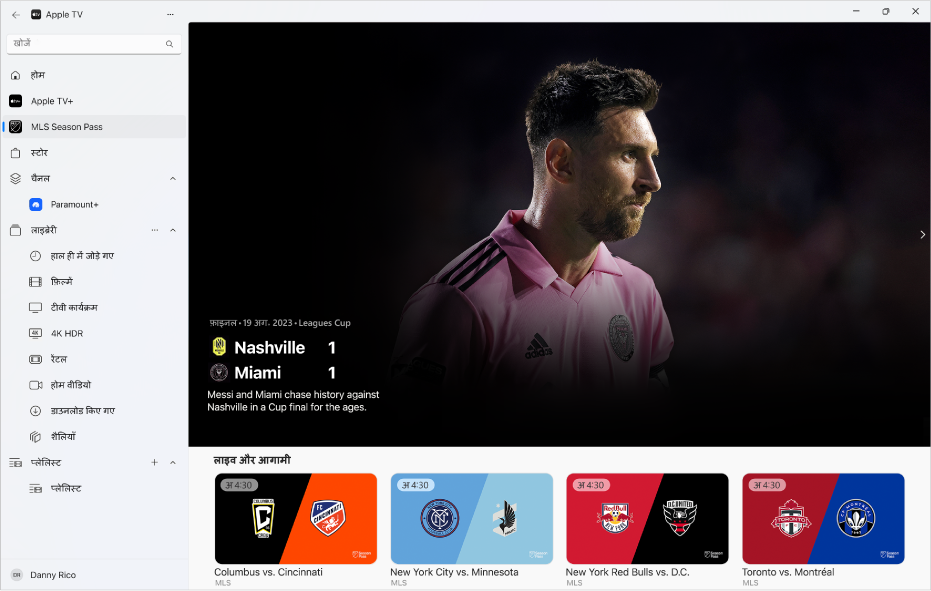
MLS सीज़न पास के साथ मेजर लीग सॉकर देखें
जब आप MLS सीज़न पास सब्सक्राइब करते हैं, तो आप मेजर लीग सॉकर सीज़न, ऑडी MLS कप प्लेऑफ़ और लीग कप के सभी मैच एक ही स्थान पर देख सकते हैं, लगातार मैच के समय और कोई ब्लैक आउट नहीं। आप प्रीगेम और पोस्टगेम शो और लाइव लुक-इन, विश्लेषण और चर्चा की विशेषता वाले व्हिप-राउंड शो तक भी ऐक्सेस कर सकते हैं।
आपके Windows डिवाइस पर Apple TV ऐप
 में, चुनें साइडबार के नीचे साइन इन करें चुनें।
में, चुनें साइडबार के नीचे साइन इन करें चुनें।दाईं ओर, निम्नलिखित में से कोई भी कार्य करें :
फ़ीचर्ड मैच, प्रीगेम और पोस्टगेम शो, और बहुत कुछ एक्सप्लोर करें : कैटेगरी पंक्ति को स्क्रोल करें, फिर बाएँ या दाएँ नैविगेट करें।
किसी विशेष क्लब के लिए मैच, क्लब प्रोफ़ाइल, खिलाड़ी प्रोफ़ाइल और बहुत कुछ ब्राउज़ करें : Eastern Conference Clubs या Western Conference Clubs पंक्ति तक नीचे स्क्रोल करें, क्लब खोजने के लिए बाएँ या दाएँ नैविगेट करें, फिर क्लब पर क्लिक करें।
कॉन्फ़्रेंस श्रेणी के सभी क्लब देखने के लिए, श्रेणी के नाम को चुनें।
देखना शुरू करने के लिए, किसी इवेंट थंबनेल चुनें।
किसी और लाइव मैच पर जल्दी से स्विच करें
अपने Windows डिवाइस पर Apple TV ऐप
 में किसी मैच के चलने के दौरान समय, प्लेबैक कंट्रोल दिखाने के लिए व्यूअर चुनें।
में किसी मैच के चलने के दौरान समय, प्लेबैक कंट्रोल दिखाने के लिए व्यूअर चुनें।निचले-बाएँ कोने में लाइव स्पोर्ट्स चुनें, फिर दिखाई देने वाली पंक्ति से कोई मैच चुनें।
MLS मैचों के दौरान लाइव स्थानीय रेडियो सुनें
अपने Windows डिवाइस पर Apple TV ऐप
 में किसी मैच के चलने के दौरान समय, प्लेबैक कंट्रोल दिखाने के लिए व्यूअर चुनें।
में किसी मैच के चलने के दौरान समय, प्लेबैक कंट्रोल दिखाने के लिए व्यूअर चुनें।नीचे दाएँ कोने में ऑडियो विकल्प बटन
 चुनें, फिर पॉप-अप मेनू से ऑडियो ट्रैक विकल्प चुनें :
चुनें, फिर पॉप-अप मेनू से ऑडियो ट्रैक विकल्प चुनें :टीवी : टीवी प्रसारण से ऑडियो कमेंट्री चलाएँ।
लोकल रेडियो [घरेलू टीम, भाषा]: मैच देखते समय घरेलू टीम का रेडियो प्रसारण सुनें।
आगामी में इवेंट जोड़ें
आपके Windows डिवाइस पर Apple TV ऐप
 में, चुनें साइडबार के नीचे साइन इन करें चुनें।
में, चुनें साइडबार के नीचे साइन इन करें चुनें।मुख्य विंडो में, किसी इवेंट पर जाएँ, फिर उसे चुनें।
आगामी में जोड़ें चुनें।
इवेंट को MLS Season Pass पंक्ति में आगामी में और होम में आगामी पंक्ति में भी रखा गया है।
आगामी से इवेंट हटाएँ
अपने Windows डिवाइस पर Apple TV ऐप
 में, साइडबार में MLS चुनें, MLS Season Pass पर आगामी पंक्ति में एक आइटम चुनें, फिर आगामी में चुनें।
में, साइडबार में MLS चुनें, MLS Season Pass पर आगामी पंक्ति में एक आइटम चुनें, फिर आगामी में चुनें।